ダウンタイムはありますが、これは、自宅で独自のライブラリまたは効果音のカタログを作成する絶好の機会です。
効果音は、シーンに奥行きと雰囲気を与える重要なツールです。完璧な効果音は、シーンを生き生きと生き生きとさせることができます。それでは、自分の住居で効果音を作成してキャプチャする方法を探りましょう。
高品質の効果音を録音するには、特定の機材が必要です。これを3つの異なる層に分けます—録音を開始するのがいかに簡単であるかに驚くかもしれません。
グッドティア:スマートフォン
誰もがポケットにスマートフォンを持っているので、驚くほど素晴らしいオーディオレコーダーを作ることができます。わずか数秒で、電話に組み込まれているボイスメモアプリを使用して録音を開始し、クラウドサービスと直接共有できます。クリップは実際にはかなり高品質ですが、欠点は、録音されるレベルとマイクの方向を制御できることです。お使いの携帯電話はレベルがどうあるべきかを推測するために最善を尽くしますが、実際にはそれを制御することはできません。スマートフォンは、すばやくサウンドバイトをする場合や、他に選択肢がない場合に最適です。
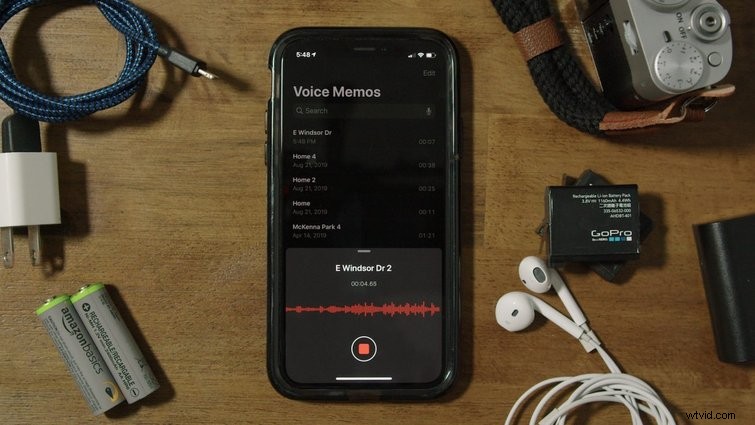
スマートフォンは、すばやくサウンドバイトをするのに最適です。
より良い層:マイク内蔵のオーディオレコーダー
専用のオーディオレコーダーは、それが構築された1つの理由、つまりオーディオだけを録音するのに最適です。多数の機能が組み込まれているため、ファイル形式、ビットレート、サンプルレートを完全に制御できます。マイクを内蔵したオーディオレコーダーの欠点は、マイクの指向性です。スマートフォンと同様に、これらの内蔵マイクは、私が望むほど指向性がありません。多くの場合、彼らは幅広いパターンで録音し、録音したいものの外で発生するノイズを拾います。これは私たちを最高の層に導きます。

マイクを内蔵したオーディオレコーダーは録音に優れています。問題はマイクの指向性にあります。
ベストティア:専用マイク付きオーディオレコーダー
オーディオ録音を専用のショットガンまたは指向性マイクと組み合わせると、録音する必要のある正確なサウンドのみを録音できます。以下は、各マイクのピックアップパターンであり、それぞれが周囲の音を録音する方法に大きな違いがあります。

最高のサウンド結果を得るには、オーディオレコーダーを専用マイクとペアリングします。
機材を片付けたら、録音を始めましょう。将来のプロジェクトで必要になる効果音の種類を覚えておいてください。クリップ内の余分な音を最小限に抑えるために、録音する領域がきれいで静かであることを確認してください。キッチンは始めるのに最適な場所です。マイクをオーディオソースのできるだけ近くに配置することから始めます。数インチ離れたところが完璧なはずです。

録音するときは、マイクを音源のできるだけ近くに配置することが重要です。
効果音を始める直前に、自分が録音しているものを大声で言って、自分の声で録音をスレートするのが好きです。たとえば、「ドアの開口部」や「ガラスに液体を注ぐ」と言います。これは、後で各ファイルを整理するときに、何が記録されていたかを正確に覚えておくのに役立ちます。
録音中は、音が大きくはっきりと聞こえるように、アイテムにはっきりとした意図的なノイズを付けます。第二に、私は自分自身に編集のいくつかのオプションを与えるために、音を少し変えるのが好きです。サウンドがいっぱいになったら、必ず録音をカットして次のエフェクトに進んでください。
足音は、ライブラリでの目録作成を開始するための優れた効果音であり、多くのプロジェクトで使用できます。足音は、履物、場所、歩いている表面によって異なります。最初はわかりにくいかもしれませんが、フローリングはタイルとは少し違って聞こえます。家の中で、利用可能なすべての面で、さまざまな種類の靴を履いて、または靴をまったく履いていない状態で、足音を記録してみてください。違いは微妙かもしれませんが、適切な効果音でシーンを売ることができます。

生活空間のあらゆる面から記録して、さまざまな足音をキャプチャします。
エフェクトを記録したら、後で使用するためにそれらをコンピューターに転送します。コンピューター内で、すべての効果音を使用できる専用の場所を見つけるのが好きです。これにより、必要なときに簡単に見つけることができます。次に、この場所を、記録された効果に関連するさまざまなサブカテゴリに分類できます。たとえば、私は「雰囲気」、「足音」、「オブジェクト」、「屋内」、「屋外」に分けました。これらのフォルダを引き続き分割するか、分類で必要に応じて幅を狭くしたり広くしたりしてください。
また、まだ名前が付けられていないファイル専用の「NeedsNaming」という名前のフォルダーがあります。ここに、記録したすべてのファイルをドロップします。これには最初は時間がかかる場合がありますが、8か月前に録音した適切なサンプルを見つけるためにWAV_1021からWAV_2054を聞く時間を節約できます。
各録音に名前が付けられたので、次はそれらをそれぞれのフォルダに分割します。指定された名前に関連付けられているフォルダを見つけて、そこにドロップします。次回編集中に特定の足のステップが必要になったときは、数回クリックするだけでどこにあるかを正確に把握できます。
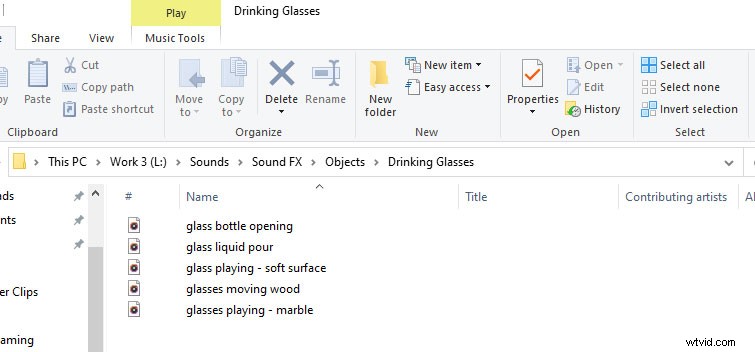
カタログ化には、ファイルの場所を指定することと、ファイルに名前を付けることが含まれます。
家中だけでなく、屋外でも録音できる効果音があることを覚えておいてください。鳥のさえずり、犬の吠え声、風、ドアの閉まりなど。個人の効果音ライブラリの広さに制限はありません。

裏庭やパティオは効果音の優れたリソースです。
中に留まるか、庭に出て…そして録音を続けてください。
このビデオの作成に使用したトラックに興味がありますか?
- Tonemassifによる「Stir-Crazy」
- MakeMusicの「ナイトビジョン」
- TinyMusicの「FriedVHS」
- TinyMusicの「MinimalHop」
- シュガービートの「アンビエント」
より多くのオーディオと編集のヒントとコツをお探しですか?これらの記事をチェックしてください。
- 映画やビデオの予告編用の無料の壮大な効果音
- 355フリーモーショングラフィックス、効果音、アクション要素など
- すべてのポッドキャスト編集および録音ソフトウェア、ランク付け
- 新しい32ビットフローティングオーディオでサウンドをキャプチャする
- ギアのまとめ:ビデオ編集に最適なノートパソコン
